沿って サチン
ネットワークのトラブルシューティングでは、ユーザーはしばしば Windowsはこのネットワークのプロキシ設定を自動的に検出できませんでした エラー。 多くのユーザーがこのエラーを報告しており、このエラーのためにユーザーは自分のコンピューターでインターネットを使用できません。
ほとんどの場合、この問題は、コンピューターの不適切なネットワーク設定またはネットワーク設定の不要な変更が原因で発生します。 これは非常に小さなエラーであり、簡単な方法で解決できることを心配しないでください。 これらの方法に従ってください。そうすれば、コンピュータでそのエラーが再び発生することはありません。
方法1–設定の自動検出を無効にする
プロキシサーバーを無効にすることは、このエラーを取り除くための最も明白なことです。 通常のインターネットの使用では、プロキシサーバーは必要ありません。プロキシサーバーを無効にした後でも、インターネットを通常どおり使用できます。 この方法に従って、プロキシサーバーを無効にします。
ステップ1-を押して実行ボックスを開きます ウィンドウズ そして R 一緒。 タイプ inetcpl.cpl テキストボックスで、[OK]をクリックします。

ステップ2–に切り替えます 接続 タブをクリックしてクリックします LAN設定.
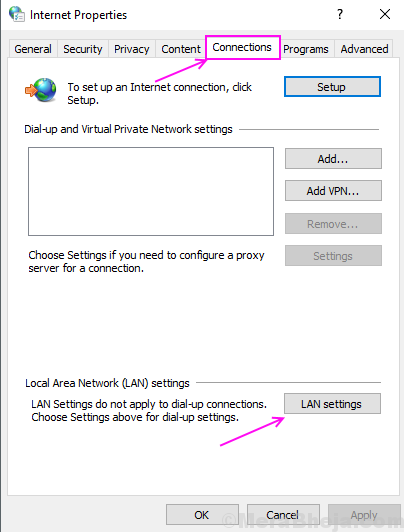
手順3– [LANにプロキシサーバーを使用する]オプションのチェックを外し、設定を自動的に検出するのをオンにします。 [OK]をクリックします。
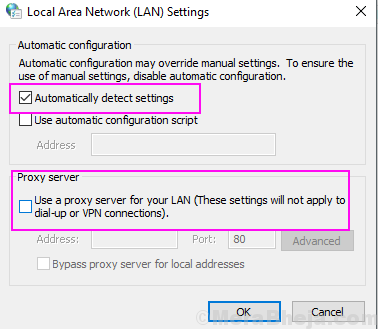
もう一度ネットワークトラブルシューティングを実行し、エラーがなくなったかどうかを確認します。
方法2– TCP / IPをリセットする
これにより、ネットワーク設定がリセットされ、接続が新規として再開されます。 したがって、TCP / IPをリセットするとエラーはなくなります。
ステップ1-Windowsボタンを押してコマンドプロンプトを検索し、最初の結果を右クリックして[管理者として実行]を選択します
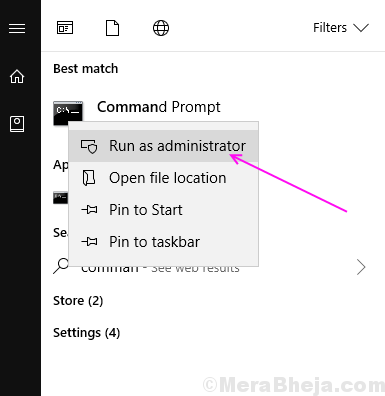
ステップ2–クリック はい プロンプトで。
ステップ3–タイプ netshwinsockリセット Enterキーを押します。

ステップ4–タイプnetsh intipv4リセットEnterキーを押します。
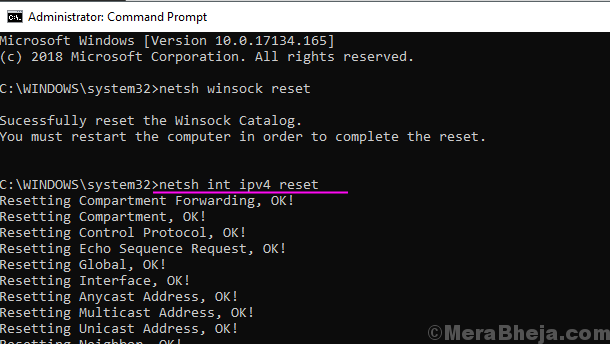
コマンドプロンプトウィンドウを閉じ、トラブルシューティングを再度実行してエラーを確認します。
方法3–インターネット設定をリセットする
コントロールパネルからインターネット設定をリセットすると、このエラーを解決することもできます。インターネット設定をリセットすると、古い設定がすべて消去され、デフォルト設定に切り替わるためです。
ステップ1-を押して実行ボックスを開きます ウィンドウズ そして R 同時に、次のように入力します コントロール テキストボックスでEnterキーを押します。

ステップ2–をクリックします インターネット設定.
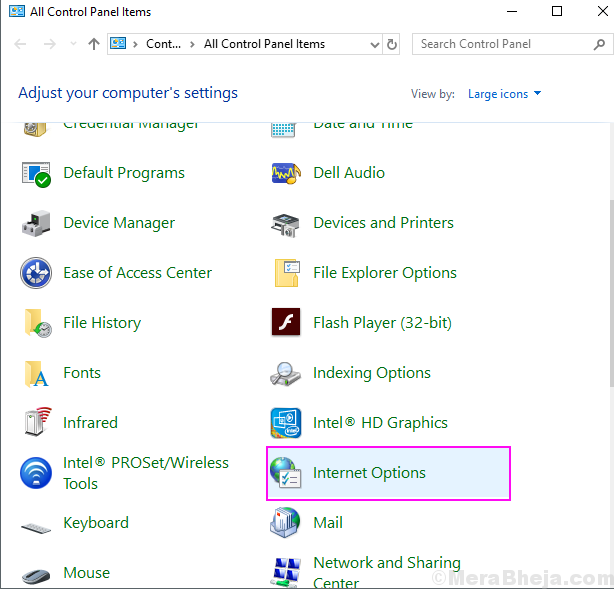
ステップ3–に切り替えます 高度な タブをクリックして、 リセット 下のボタン InternetExplorerをリセットする 設定。
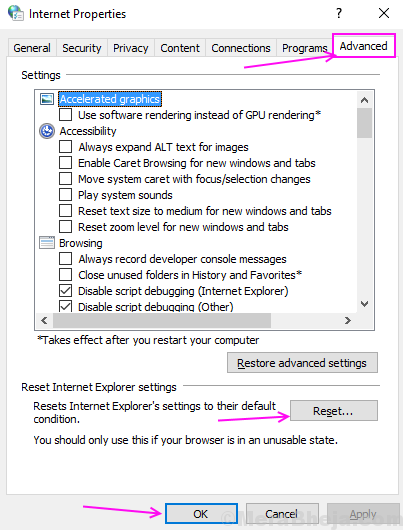
これにより、すべてのインターネット設定がリセットされ、すべての設定がデフォルトになります。
方法4–プロキシ設定を変更する
ネットワークとインターネットの設定には、プロキシ検出をオフにできるプロキシオプションがあります。 このオプションをオフにすると、多くのユーザーにとってこのエラーが解決されました。 方法を知るためにこのプロセスに従ってください。
ステップ1-を押します ウィンドウズ そして 私 同時にキーを押して、[設定]ウィンドウを開きます。
ステップ2–選択 ネットワークとインターネット.
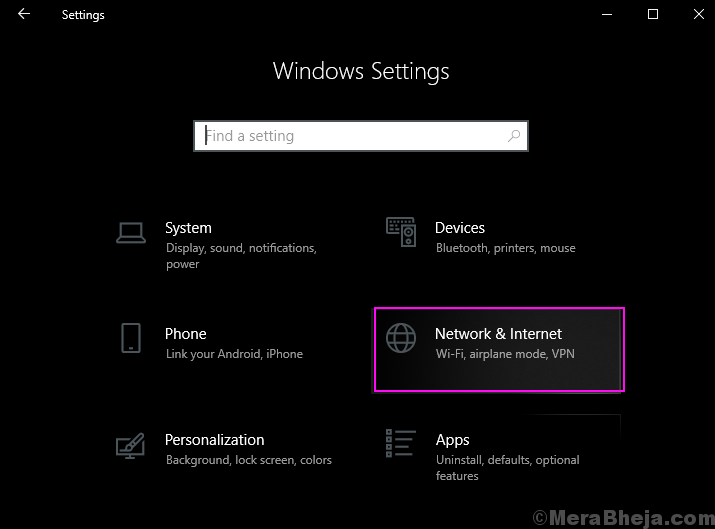
ステップ3–をクリックします プロキシ 左側のペインからオフにしてからオフにします 自動検出設定 自動プロキシ設定の下
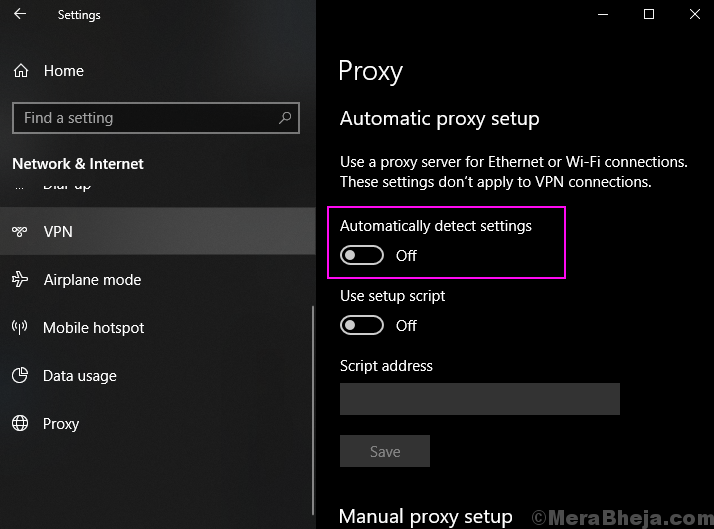
これらの方法でエラーを解決できることを願っています。 これらの方法について質問がある場合は、コメントでお気軽にお知らせください。

![修正:Windowsはまだこのデバイスのクラス構成をセットアップしています[コード56]](/f/0a24ce16ff5a05769adca3c491ae7c88.png?width=300&height=460)
